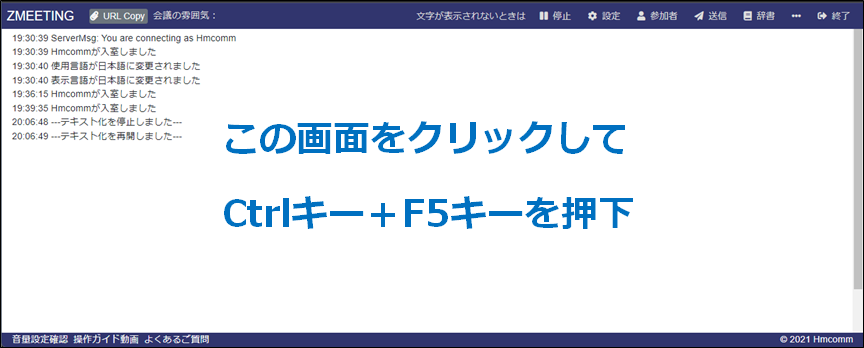1.Web会議アプリを開始する
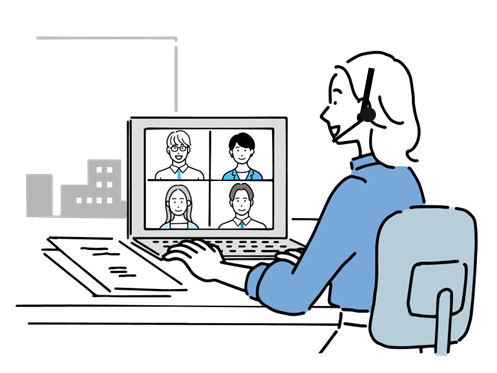
ポイント
会議参加者はヘッドセットもしくはイヤホンマイクをお使いください。
イヤホンマイクの場合、音量は30%~40%にてご利用ください。
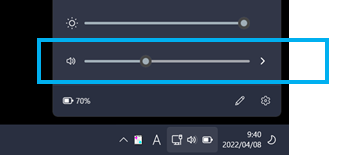
2. ZMEETINGにて会議を予約し、ZMEETINGを起動する
会議参加者は全員ZMEETINGにも参加してください。
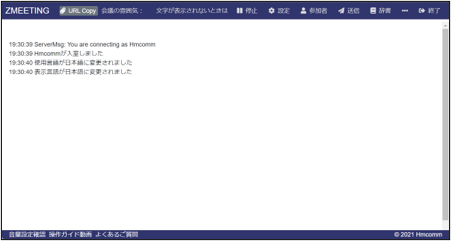
ZMEETINGの会議URLはweb会議システムのチャットや事前にメール等で参加者にお伝えいただければと思います。
ポイント
音声がうまく入らない場合、ZMEETINGの会議画面にて
Ctrlキーを押しながらF5キーを押下してください。
※会議中にマイクを変更した場合等はこの手順を行うとスムーズです。